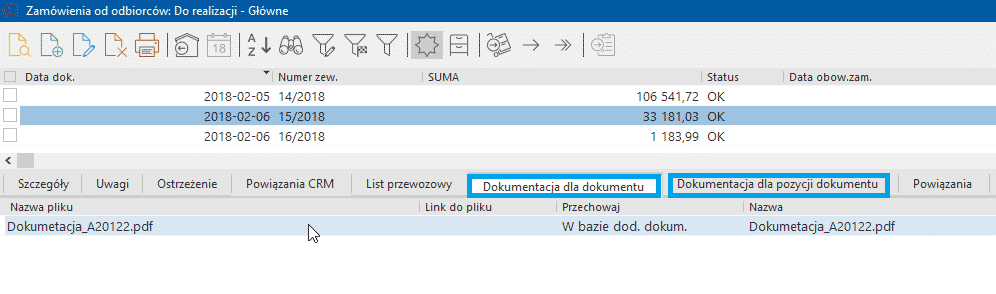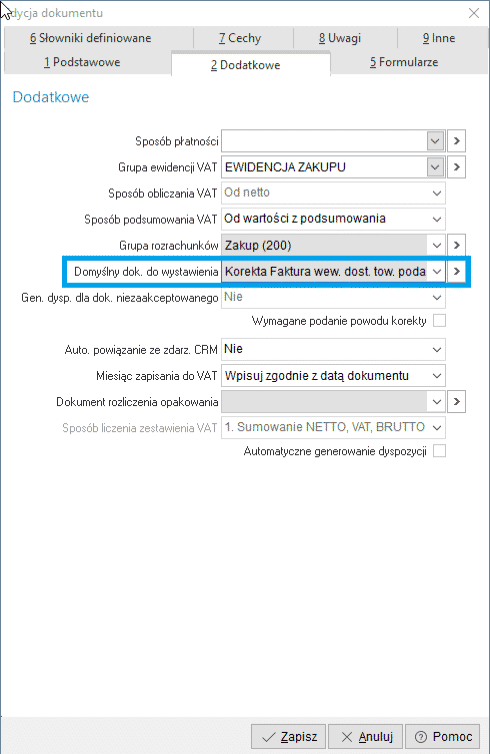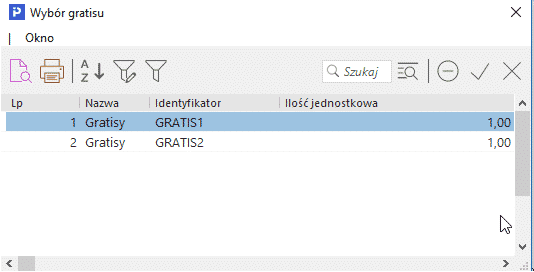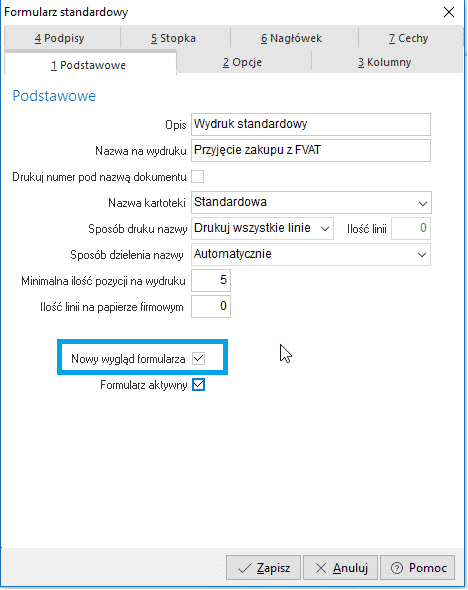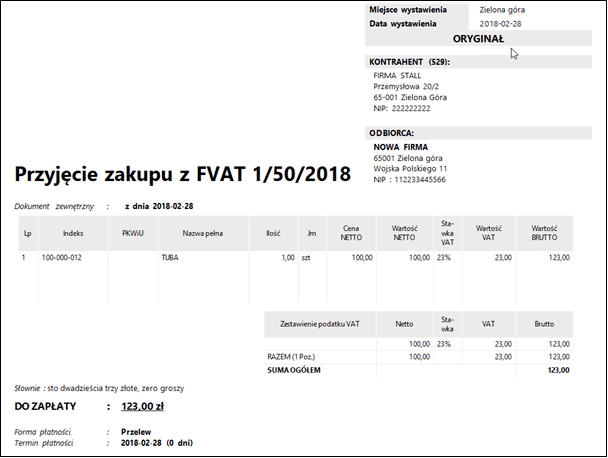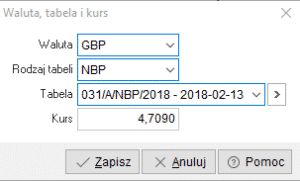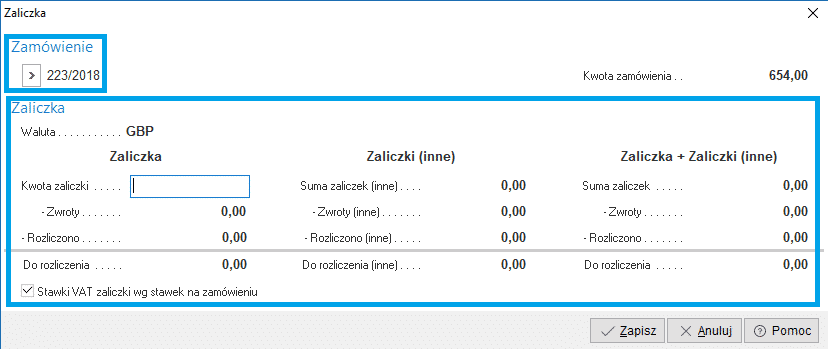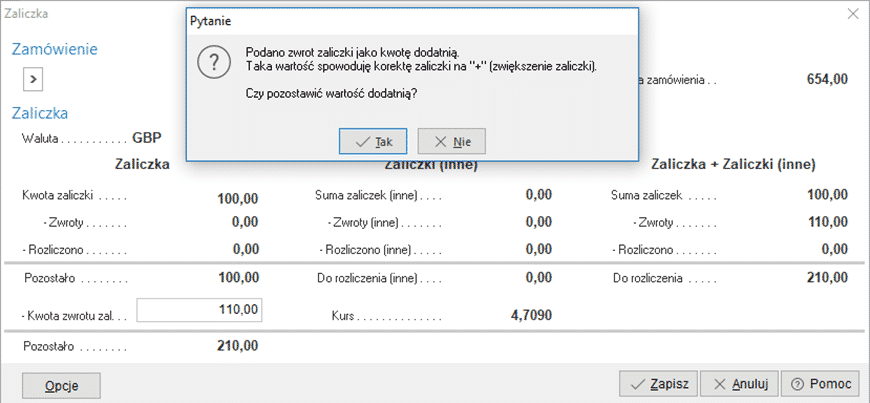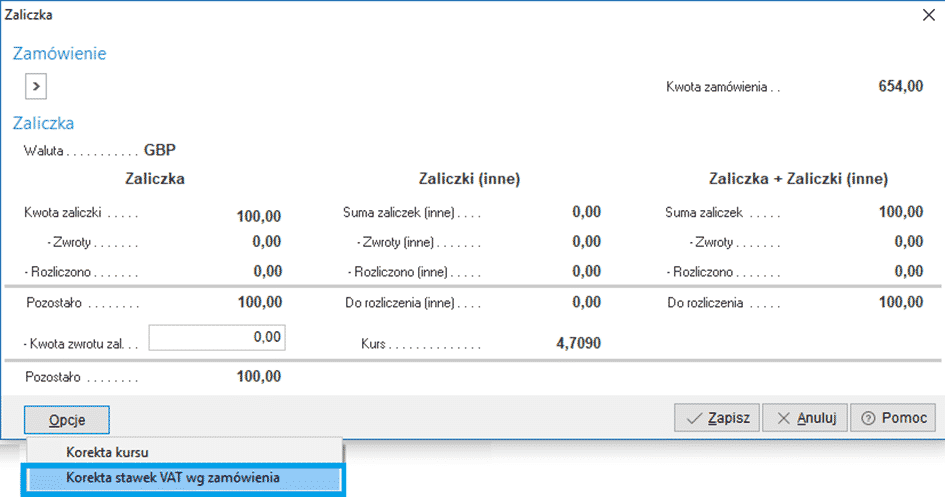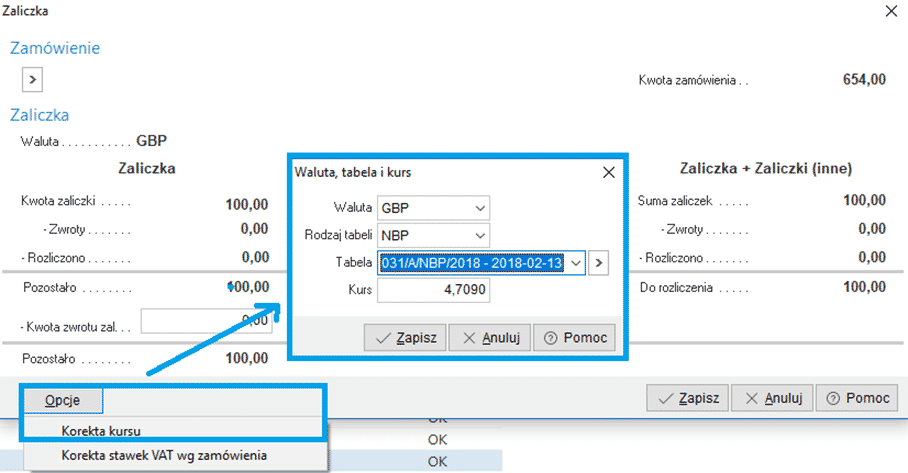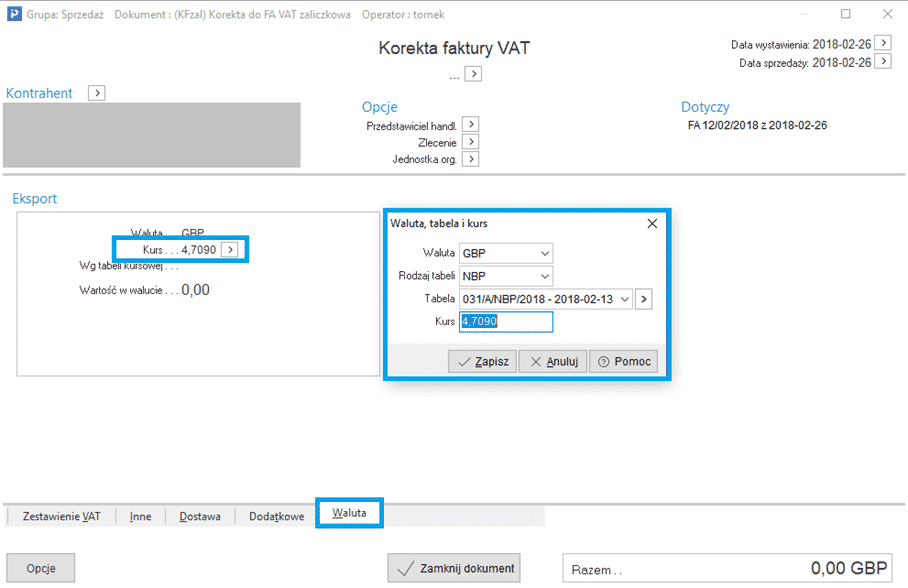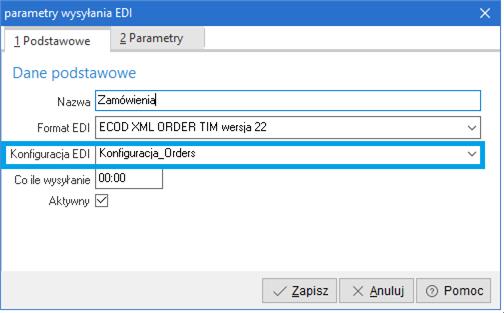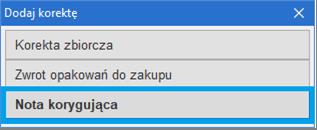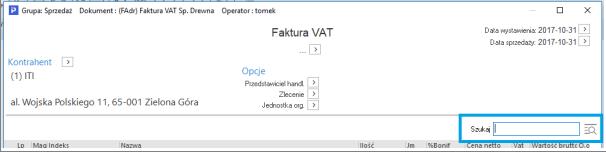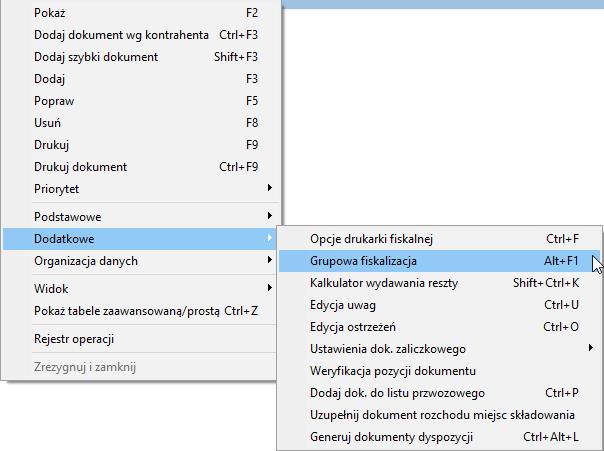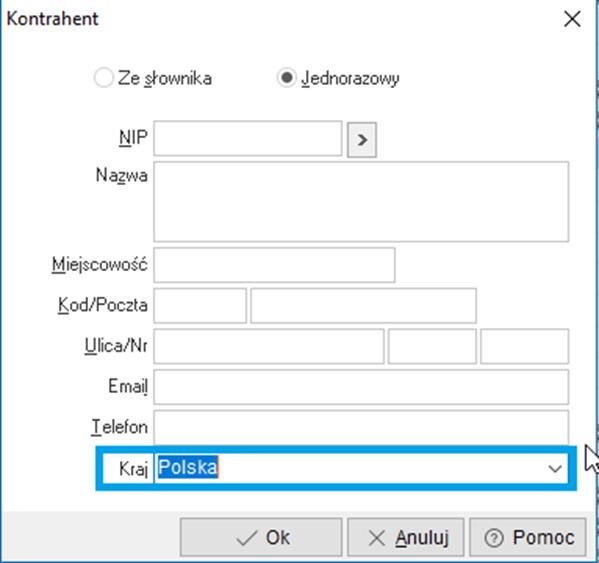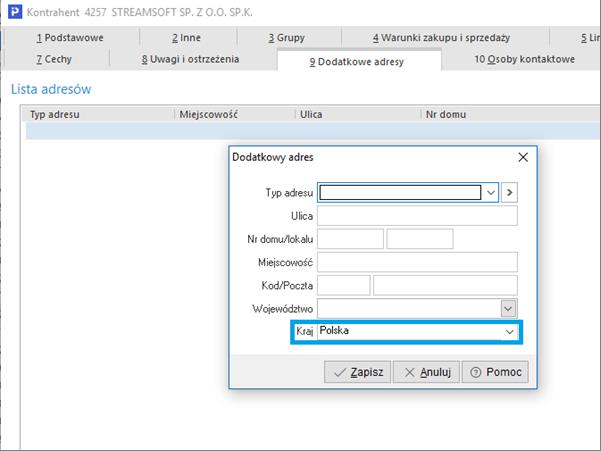Handlowo-Magazynowy
- Dodano nowe zakładki w szczegółach, w oknach „Zamówienia od odbiorców”, „Pozycje zamówień” (w module handlowo magazynowym) oraz „Zamówienia do dostawców”. Te zakładki, to: „Dokumentacja dla dokumentu” i „Dokumentacja dla pozycji dokumentu”.
- Wystawiając dokument „Korekta faktury VAT odwrotne obciążenie” program wystawi automatycznie korektę faktury wewnętrznej. Aby było to możliwe należy w def. dokumentu ustawić na zakładce „2 Dodatkowe” domyślny dok. do wystawienia. Ponadto po usunięciu takiego dokumentu, również korekta faktury wewnętrznej będzie usuwana.
- Gratisy – wprowadzono funkcjonalność aby operator w chwili wydania gratisu wybierał jeden z wielu. Aby zdefiniować takie działanie należy na definicji gratisu zakładka ” Gratisy” , pole ” Sposób wydawania” , wybrać opcja ” Wybranie jednego przez sprzedawcę”.
Przy wystawianiu dokumentu sprzedaży, gdy gratis zostaje naliczany, pojawi się okno ze spisem do wyboru. Po wskazaniu system naliczy tylko ten gratis. Dodatkowo gratisy teraz są obsługiwane na „Panelu szybkiej sprzedaży”. Obsługa jest realizowana analogicznie jak na standardowych dokumentach sprzedaży.
- Dodano możliwość włączenia nowego wyglądu wydruku dokumentu (Słowniki -> Definicje dokumentów -> Edycja -> Formularze -> Edycja -> Nowy wygląd formularza). Opcja jest dostępna dla każdego formularza osobno i może współistnieć wraz ze starym wyglądem innych formularzy.
- W systemie wprowadzono możliwość wystawiania faktur zaliczkowych do jednego zamówienia w różnych walutach. Opcja dostępna po włączeniu parametru w konfiguracji „Ustawienia – Dokumenty – Edycja dokumentu – Możliwość wystawienia faktur zaliczkowych w różnych walutach do jednego zamówienia, oraz wiele zaliczek do wielu zamówień” na TAK. Zmiany w stosunku do dotychczasowej ścieżki:
- Wystawiając zaliczkę do zamówienia w walucie w oknie, w którym określa się walutę i kurs istnieje możliwość wybrania dowolnej waluty (także PLN).
-
- Okno „Zaliczka”, w którym podaje się wartość zaliczki podzielono na dwie części:
- sekcja Zamówienie – informacja jakiego zamówienia / zamówień dotyczy zaliczka oraz kwota zamówienia/ zamówień przeliczona do waluty faktury zaliczkowej. W tej sekcji znajduje się przycisk, który wywoła menu:
- „Pokaż” – pokazuje zamówienia powiązane do zaliczki
- „Zaliczki” – pokazuje spis powiązanych z zamówieniem/ zamówieniami zaliczek
- sekcja Zaliczka – prezentowane są kwoty zaliczki/ zaliczek w 3 częściach.
- Część I. „Zaliczki” – kwoty zaliczki dla aktualnego dokumentu oraz pole do wpisania zaliczki dla aktualnej faktury zaliczkowej.
- Część II. „Zaliczki (inne) – kwoty z innych wcześniejszych zaliczek
- Cześć III. „Zaliczka + Zaliczki (inne) – sumy kwot dla aktualnej zaliczki oraz innych zaliczek.
- Okno „Zaliczka”, w którym podaje się wartość zaliczki podzielono na dwie części:
- Wprowadzono nowe możliwości korygowania faktury zaliczkowej.
- Zwiększenie wartości zaliczki – Na korekcie zaliczki można zwiększyć wartość (Opcja dostępna po włączeniu parametru w konfiguracji: „Ustawienia – Dokumenty – Edycja dokumentu – Korygowanie faktury zaliczkowej na plus” na TAK).
- Zmiana stawki VAT błędnie wystawionej na zaliczce – Na korekcie zaliczki istnieje możliwość zmiany stawek VAT. Najpierw należy zmienić stawki VAT na zamówieniu, którego dotyczy zaliczka. W kolejnym kroku przy dodawaniu dokumentu korekty, po wybraniu dokumentu źródłowego w oknie „Zaliczka”, gdzie podaje się kwotę zwrotu, należy kliknąć przycisk „Opcje”, a następnie z menu wybrać „Korekta stawek VAT wg zamówienia”. System do wyliczenia wartości korekty przeliczy kwotę zaliczki wg zmienionych stawek VAT na zamówieniu, a następnie odejmie kwoty wg stawek z faktury zaliczkowej źródłowej
- Zmiana kursu, błędnie wystawionego na zaliczce – Na korekcie zaliczki walutowej istnieje możliwość zmiany kursu waluty. Zmianę kursu można wykonać na 2 sposoby:
- Sposób 1 – Przy dodawaniu dokumentu korekty, po wybraniu dokumentu źródłowego w oknie „Zaliczka”, gdzie podaje się kwotę zwrotu należy kliknąć przycisk „Opcje”, a następnie z menu wybrać „Korekta kursu” i podać nowy kurs.
-
- Sposób 2 – Na Powyższym oknie wybrać anuluj i dalej już na oknie edycyjnym dokumentu na zakładce „Waluta” wybrać Opcję „Kurs” gdzie podajemy nowy kurs.
- Umożliwiono wystawienia jednej faktury zaliczkowej do kilku zamówień od odbiorców.
- Aby opcja była dostępna należy ustawić parametr w konfiguracji: Ustawienia – Dokumenty – Edycja dokumentu – Możliwość wystawienia faktur zaliczkowych w różnych walutach do jednego zamówienia, oraz wiele zaliczek do wielu zamówień – TAK.
- Przy wystawianiu faktury zaliczkowej można wybrać zamówienia, z którymi chcemy powiązać dodawaną zaliczkę.
- Nie podaje się jaka część zaliczki dotyczy konkretnego zamówienia.
- Przy rozliczaniu kilku faktur zaliczkowych na fakturze końcowej system pobiera do rozliczeń faktury zaliczkowe od najstarszych i rozlicza kwotą zaliczki kwotę faktury końcowej do wartości tej faktury lub do wskazanej kwoty gdy włączono opcję w konfiguracji Ustawienia – Dokumenty – Edycja dokumentu – Możliwość rozliczenia faktur zaliczkowych do określonej kwoty.
- W przypadku gdy z danej zaliczki rozliczono na fakturze końcowej część kwoty, to na kolejnej fakturze końcowej system rozliczy tylko pozostałą kwotę z zaliczki.
- Dodano nowe uprawnienia dla gałęzi Prawa\Firmy\…\STREAMSOFT\Handlowo-Magazynowy\ Magazyny\:
- Przeglądanie stanu magazynowego – Prawo to będzie sprawdzane podczas wyboru magazynu w oknie stanów magazynowych.
- Edycja stanu magazynowego – Prawo to będzie sprawdzane podczas używania opcji „Popraw (F5)” na oknie stanów magazynowych.
- Inwentaryzacja – Prawo to będzie sprawdzane podczas wyboru magazynu dla inwentaryzacji.
- Zwiększono wielkości pola NIP z 20 do 25. Zmiana spowodowana występowaniem kontrahentów zagranicznych którzy posiadają dłuższy numer NIP niż 20 znaków (np. Indie 21 znaków)
- Dla paneli szybkiej sprzedaży dodano parametr, który umożliwi zablokowanie zapisu dokumentu w przypadku kiedy nie będzie on rozliczony. Jego włączenie uniemożliwi wyjście z okna potwierdzenia dokumentu, jeżeli dokument nie będzie w pełni rozliczony.
- Dodano nowy parametr dla drukarek fiskalnych umożliwiający „Wysunięcie szuflady przed wydrukiem”. Parametr dostępny gdy zaznaczymy opcję „Wysuń szufladę. Ścieżka do parametru: System → Konfiguracja- Drukarka fiskalna – Ustawienia stanowiska
- Na dokumentach sprzedaży podlegających Intrastat, dla których dostępna jest uproszczona edycja danych, na oknie edycyjnym (zakładka: „2 Inne”) w sekcji „UE – Kraj przeznaczenia” umożliwiono zmianę miesiąca deklaracji Intrastat.
- Umożliwiono realizację korekty zbiorczej dla dostawy wewnątrzwspólnotowej oraz eksportu. Dodano dwie definicje dokumentów:
- Korekta – dostawy wewnątrzwspólnotowej zbiorcza (KFDWZb)
- Korekta faktury eksportowej zbiorcza (KfeZb)Dokumenty działają analogicznie do standardowej korekty zbiorczej, ale podatkowo są traktowane jak dokumenty DW i eksportu. Korygowanie wielu dokumentów walutowych odbywa się wg jednego kursu wskazanego na dokumencie korekty zbiorczej. Należy upewnić się czy takie działanie będzie akceptowalne przez organy podatkowe.
- Na fakturze końcowej rozliczającej zaliczki dodano możliwość rozliczania zaliczki ponad kwotę faktury, gdy kwota zaliczki/rozliczenia większa od wartości faktury. Po takim rozliczeniu faktura końcowa przyjmuje wartość ujemną. Aby można było skorzystać z funkcjonalności należy ustawić odpowiednie parametry w konfiguracji:
- W konfiguracji parametr „Możliwość rozliczenia faktur zaliczkowych do określonej kwoty” ustawić na TAK
- W konfiguracji parametr „Możliwość rozliczenia faktur zaliczkowych ponad kwotę faktury, gdy kwota zaliczki/rozliczenia większa od wartości faktury (faktura końcowa na minus)” ustawić na TAK Postępowanie przy dodawaniu faktury końcowej:
- Przy realizacji zamówienia nie rozliczać zaliczki automatycznie
- Po realizacji zamówienia na zakładce „Zestawienie VAT” wybrać „Dodaj rozliczenie zaliczek z zamówienia”
- Na oknie „Dodanie rozliczenia faktur zaliczkowych” w którym podajemy kwotę do jakiej rozliczyć zaliczkę zaznaczyć pole „Rozlicz ponad kwotę faktury (faktura na minus)”.
- Dodano obsługę nowego formatu EDI – importu / eksportu zamówień. Jest to ECOD XML ORDER wersja 22.
- Eksport: opcja eksportu dostępna w menu „Zakup – Zamówienia do dostawców” – menu kontekstowe – „Import / Eksport – Wyślij dokumenty do EDI”; aby format był dostępny, należy określić katalog w menu „System – Konfiguracja – Ustawienia – Dokumenty – EDI – Zamówienia do dostawców (eksport) – ECOD XML ORDER wersja 22 – Katalog dla plików formatu, możliwość wyboru formatu w oknie zamówień”.
- Import: opcja importu dostępna w menu „Sprzedaż – Zamówienia od odbiorców” – menu kontekstowe – „Import / Eksport – Przyjmij dokumenty z EDI”; aby format był dostępny, należy określić katalog w menu „System – Konfiguracja – Ustawienia – Dokumenty – EDI – Zamówienia od odbiorców (import) – ECOD XML ORDER wersja 22 – Katalog dla plików formatu, możliwość wyboru formatu w oknie zamówień”. Po włączeniu opcji „Ustaw odbierającego (Receiver) na kontrahenta z danych dostawy” dla nowego formatu program podczas eksportu uzupełni pola „Receiver” w pliku XML, natomiast podczas importu ustawi kontrahenta na zakładce dostawa.
- W oknie edycyjnym „Grupowe wysyłanie do EDI” które dostępne jest w menu „Sprzedaż – Inne” dodano nowe pole „Konfiguracja EDI”. Wybranie konfiguracji spowoduje że pliki wyeksportowane zostaną stworzone w oparciu o wybraną konfigurację.
- Dodano możliwość wystawienia noty korygującej dla dokumentów zakupu. Opcja dostępna jest w oknie „Korekt zakupu” po wybraniu „Dodaj (Ctrl + F3)” – „Nota korygująca”.
- Umożliwiono płynną zmianę rozmiaru okna edycji dokumentów. Po włączeniu parametru w konfiguracji „Ustawienia – Dokumenty – Edycja dokumentu – Rozmiar okna dokumentu”.
- Dokumenty – Dodaj / Popraw – Zakładka „Pozycje”. Dodano pole szukania umożliwiające filtrowanie pozycji.
- Sprzedaż – Dokumenty sprzedaży – Dodatkowe. Dodano opcję „Grupowa fiskalizacja”, która umożliwia wydruk fiskalny dla zaznaczonych lub wszystkich dokumentów podlegających fiskalizacji.
- Wybierając na Dokumentach sprzedaży Kontrahenta jednorazowego, teraz będziemy mogli ustawić kraj kontrahenta.
- Na słowniku Kontrahenci w zakładce 9 Dodatkowe adresy – dodano do edycji pole „Kraj”. Wartość tego pola będzie drukowana w dodatkowym adresie dostawy, jeśli będzie inna niż „Polska”.